Cum de a schimba DNS-server de pe Windows, MacOS, Android și iOS
Program Educațional De Tehnologie / / December 19, 2019
DNS-server este cel mai adesea furnizate de ISP-ul dvs., pentru a face față sarcinilor lor. Dar, uneori, probleme apar:
- Loaded opri unele site-uri.
- Accesul la conținutul este blocat din motive geografice.
- Pe server, furnizorul nu este o protecție de încredere.
Și atunci se recomandă utilizarea serviciilor de la terți. Cele mai populare - Google Public DNS și OpenDNS. Google Public DNS va oferi un site-uri de încărcare stabilă. OpenDNS, în plus, poate oferi o funcționalitate îmbunătățită: built-in filtru, protecție și control parental anti-phishing. Pentru a face acest lucru, în sus.
DNS-server pe Windows Schimbă
Dacă aveți Windows 10, faceți clic dreapta pe pictograma de conexiune și selectați „Rețea și Internet Options.“
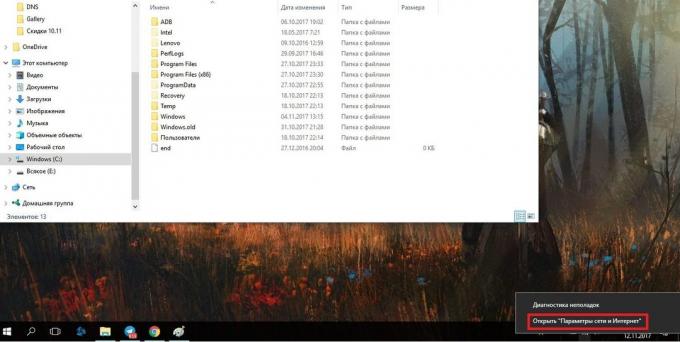
Derulați în josul paginii, deschideți „Control Center Centru rețea și partajare.“
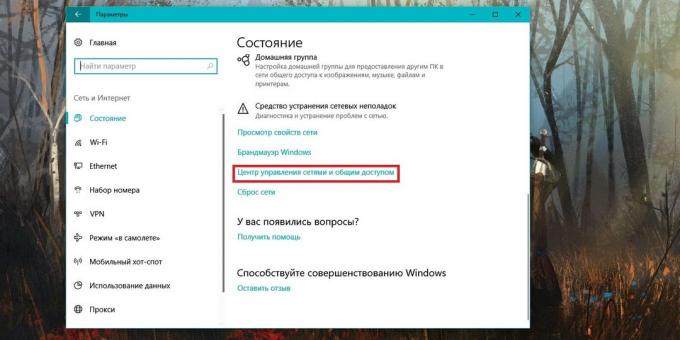
Dacă aveți Windows 7, 8, 8.1, trebuie doar să faceți clic dreapta pe pictograma de rețea și selectați imediat „Centrul de control Centru rețea și partajare.“ etapele ulterioare sunt aceleași pentru toate versiunile de Windows.
Ai nevoie pentru a ajunge la meniul „Setări adaptor Change“.
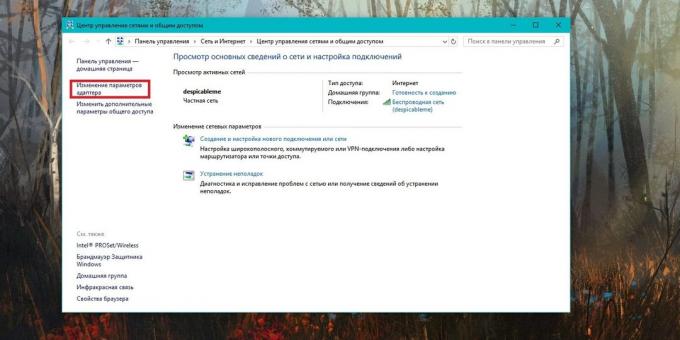
Faceți clic dreapta pe conexiunea la rețea dorită și du-te la proprietăți. Selectați „IP versiunea 4“, faceți clic pe „Properties“.
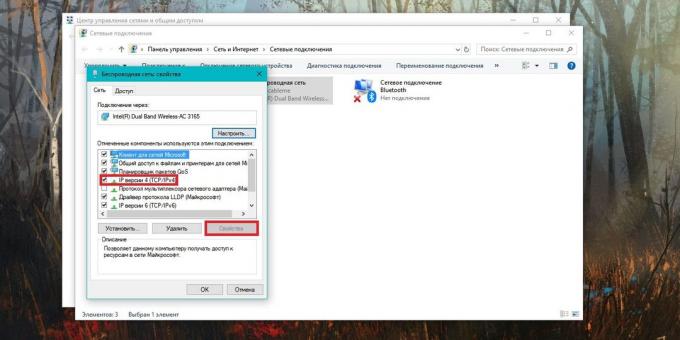
Schimbarea capusa pe „Utilizați următoarele adresele DNS-servere“ și lista noilor setări. Pentru Google Public DNS este de a fi 8.8.8.8 și 8.8.4.4. Pentru OpenDNS - 208.67.222.222 si 208.67.220.220.

schimbarea DNS-server pentru MacOS
Du-te la System Preferences și faceți clic pe pictograma „Network“. Apoi, selectați placa de rețea din partea stângă - în cele mai multe cazuri va fi Wi-Fi. Faceți clic pe butonul „Advanced“.
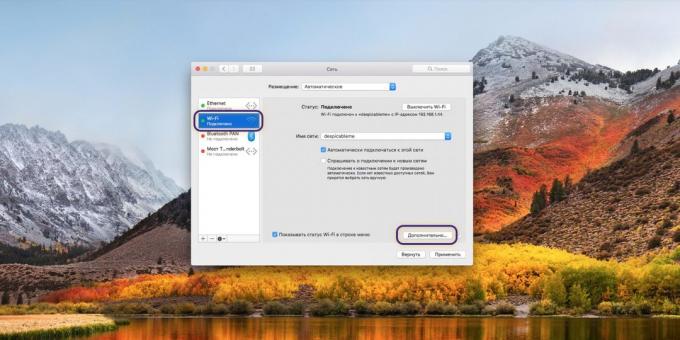
Când ajungi în setările avansate, deschideți DNS mini-fila. Acolo puteți adăuga o nouă adresă a serverului în listă. Dacă vedeți un post, evidențiată în gri, pur și simplu nu acorde atenție să-l și faceți clic pe butonul „+“ în coloana DNS-server pentru a adăuga un nou record.
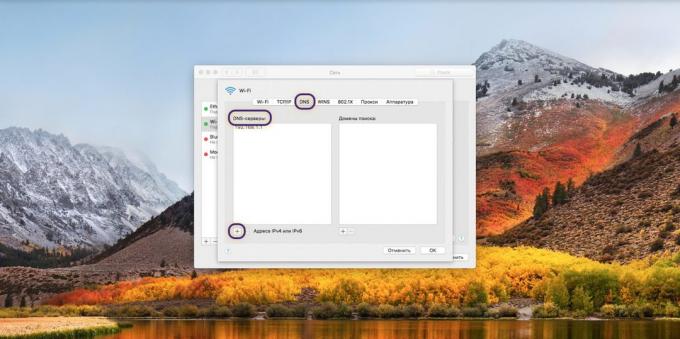
Dacă doriți să utilizați serverele Google Public DNS, trebuie să adăugați două noi intrări în lista de DNS-servere: 8.8.8.8 și 8.8.4.4. Dacă vă place OpenDNS, folosiți aceste două adrese: 208.67.222.222 și 208.67.220.220.
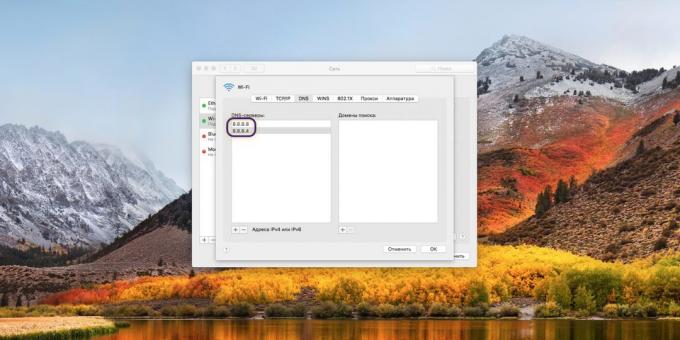
DNS-Server Schimbă la Android
Du-te la setările Wi-Fi pe telefon. Apăsați lung pentru a selecta conexiunea dorită și din meniul selectați „Change Network“.
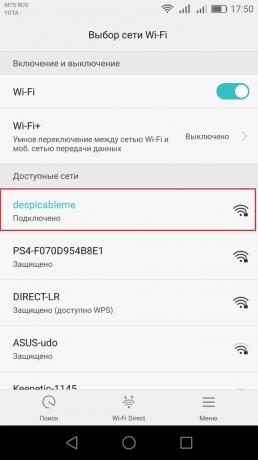
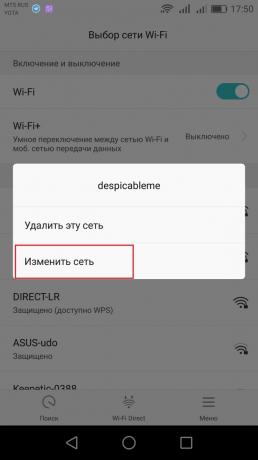
Apoi faceți clic pe „Advanced“ și în paragraful „Setări IP“ selectați „Static“.
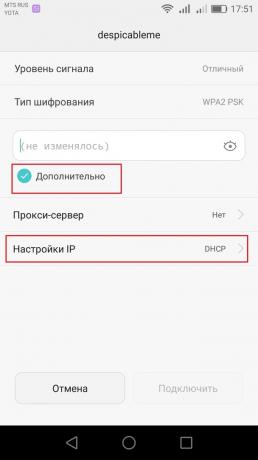
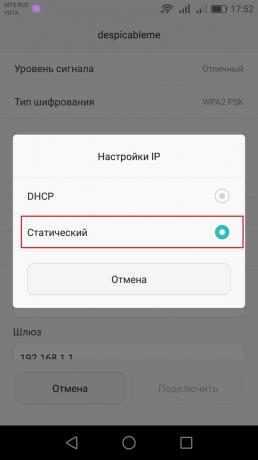
Rămâne să introduceți adresa în câmpul DNS1 și DNS2. Pentru Google Public DNS este 8.8.8.8 și 8.8.4.4, pentru OpenDNS - 208.67.222.222 si 208.67.220.220.
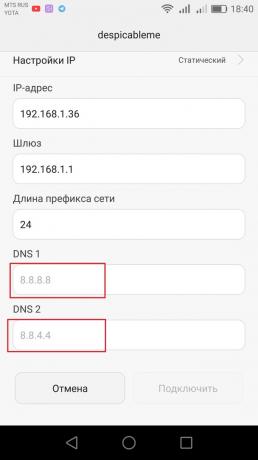
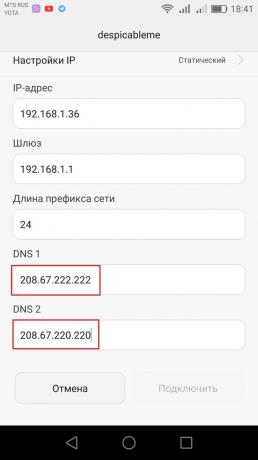
schimbarea DNS-server pentru iOS
Du-te la setările Wi-Fi pe dispozitiv și dați clic pe cercul albastru cu litera I lângă conexiunea dorită.

Apoi, în tipul de bara de adrese a serverului DNS lui. Selectați unul dintre adresa Google Public DNS (8.8.8.8 sau 8.8.4.4) sau OpenDNS (208.67.222.222 și 208.67.220.220).

Asta este! DNS a aparut pentru a schimba rapid și ușor. Vă puteți bucura de o conexiune stabila la internet.
A se vedea, de asemenea:
- Cum să ocolească un site-uri blocate și căutători →
- Ce trebuie să faci chiar acum, în scopul de a proteja datele cu caracter personal pe Internet →
- Ce este un VPN →



